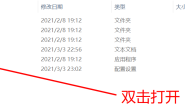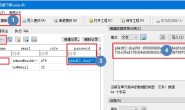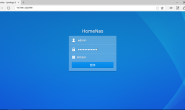近期更新了一次Calibre-web的数据库版本后登录不上去了,还原备份也没有解决,然后打算重下镜像时发现technosoft2000/calibre-web这个镜像的作者宣称自己已经没空更新了。所以不太确定该镜像以后会不会有新的更新和维护。
然后我当时就直接重下了支持率更多的linuxserver/calibre-web这个镜像。发现如果以前使用的是technosoft2000/calibre-web镜像,那是可以基本无缝的转移到linuxserver/calibre-web这个镜像的(毕竟这个镜像最麻烦的需要自己找metadata.db这个问题在通过technosoft2000/calibre-web转移过去时已经不存在了)
设置几乎一模一样(最多可能在创建容器时在存储空间那栏多设置个config的装载路径,但对应文件夹是和books文件夹的装载路径一致的【因为technosoft2000/calibre-web的路径当时默认就是那样的,换路径反而会出错,所以如果是首次创建Calibre-web数据库可能还可以按别的方式设,如果是从technosoft2000/calibre-web转过去的不如就设在一起吧】)

创建容器时的路径设置
这个镜像的对我来说多了个优点和缺点,别的没啥区别好像。
缺点是并不自带电子书格式转换,而且我目前也没安装成功转换模块(虽然他说可以自行添加的……)
优点是这个镜像无需额外做啥就支持中文存储路径(但需要取消勾选个设置),这样存在文件夹里的书在文件管理器里就能认出它是哪本书和哪个作者来。(以前那个镜像可能是因为我没注意那个设置,也可能是没有那个功能,路径是以拼音方式保存的,在Calibre-web看是没有影响的,但在文件管理器里光看拼音你是人不出来你的书在哪的……)

这个不勾选电子书就可以以中文目录和文件名形式保存,有些版本这个选项是英文没有汉化。
还有我发现了两个bug
一个是我下的Calibre-web当时其他都正常,但在线直接阅读会不显示图片。后来我发现更新到“测试版”最新版就没这个bug了(它自己对测试版的称呼叫“夜间版”),稳定版的最新版反而有。遇到的可以试试这么解决。
一个是不知道是不是和开了中文目录有关,有些书名特别特别长的书(一般是那种把简介都塞书名里的书……)会无法正常上传成功。因为那些书我也不是特别感兴趣,没传成功也没继续解决。但感觉思路是是要么通过什么软件把epub里内部信息里的书名改短应该就能解决,要么在传这类书时把中文目录那个选项勾回去试试。
—————-2022年1月4日更新——————
Calibre-web是一种电子书管理方案的网页版。
已经有很多大佬写过它的功能介绍和部署详细流程。
所以我只是打算补充一下细节,都是我在实际部署中遇到过的,感觉其他人可能也会遇到。写下来将来遇到需要重新部署时方便回忆或者有人一起讨论都是极好的。
对我个人来说具体下来就是群晖docker下的technosoft2000/calibre-web镜像部署时遇到的情况,其他calibre-web镜像可能也是大同小异的。
1.其他文章提到部署时需要metadata.db文件,不然在进入网页配置时会无法进行下一步。
答:technosoft2000/calibre-web这个镜像倒是会自动去创建metadata.db文件,不需要像其他镜像那样需要用户先用PC版calibre来创建metadata.db然后复制进群晖相关文件夹。但更容易遇到另一个问题,我在问题2里说。
2.最初运行technosoft2000/calibre-web镜像数分钟后,calibre-web会自动停止运行。并且在日志里查看会提示缺少“***.py”文件。
答:虽然technosoft2000/calibre-web会自动下载运行所需的文件,但因为它本身服务器和国内连接不畅的原因,很容易出现下载失败的情况,然后就会有类似提示。需要等待其他时间段尝试让其自动下载文件,或者改善网络。
3.最初部署时已经排除上述1和2问题的,calibre-web网页版的依然无法运行,并且日志里提示没有权限创建文件。
答:这个其他大佬的教程里已经提过,我也再说下,毕竟很容易遇到。需要给calibre-web这个镜像所涉及到的实体文件夹“http”用户组上传、修改、管理权限(完全控制权限),并且可能也需要给everyone这个用户组完全控制的权限。
4.让calibre-web走https访问。
答:部署时默认的8083容器端口貌似是固定的,自定义其他容器端口并不能从自定义的端口顺利访问,那怕进入calibre-web网页版后在设置里更改服务器端口也依然无法进入自定义的端口。不过可以在部署时就设置容器端口8083,但本地端口自定义为其他端口号(例如8090)。这样就可以通过自定义的端口号(群晖网址:8090)访问。
然后反向代理里设置来源和目的地都是https协议,并设置新的来源端口号(例如8099),这样以后走8099端口就能看到传输已经加密了的标志。
5.calibre-web走https访问的证书设置。
答:群晖的话直接在“安全性”的“证书”里选择导出证书,然后直接把privkey.pem重命名为privkey.key,把cert.pem直接重命名为chain.crt(也可能是把另一个pem重命名为chain.crt这个步骤现在忘了……还好只是二选一……记得做这个步骤前备份设置文件,或者初期部署时就做好该设置……以免设置错了后没法进网页改)。
重命名后放到群晖的电子书的文件夹里
然后在calibre-web的网页设置里“基本配置”、“服务器配置”里选择证书文件和秘钥文件路径后保存。
这样以后加密协议也是绿色标志了。
6.走https后本地如何访问。
答:最简单的方法是直接在群晖的证书设置里设置让calibre-web走的那个端口通过群晖的quickconnect走,这样无论是在局域网内还是外网都可以用quickconnect的网址加端口访问。
7.部署好一切后手机和平板如何便捷的使用。
答:个人试用下来,不使用kindle邮件推送这个方式的话。(我的电子书是小米的,而且kindle推送其他大佬基本有详细教程了)
最方便的阅读方式就是(1)直接用游览器访问,在线阅读或者下载都可以。(2)客户端使用支持opds协议的app访问。可以下载。
苹果端app:我现在已经没有苹果设备了,所以没法具体验证,有大佬推荐用Kybook3的。
安卓端app:电子书可以用静读天下,而且漫画格式用它其实也凑合。看漫画有人推荐用完美漫画Perfect Viewer,但我个人更喜欢Challenger Comics Viewer。它们都支持opds,但个人感觉用静读天下访问下载后用漫画app去直接扫描静读天下下载的本地文件更方便。因为静读天下的下载书籍位置是固定的,好管理。
PS:游览器我用安卓手机和华为平板打开都觉得很方便,它好像是自动缩放的,而且能看到电子书的封面,并且能用搜索功能。OPDS无法使用搜索。
8.calibre-web适合用来管理哪些内容。
其实除了电子书外,calibre-web管理漫画、CG和画集也是很方便的。
除了已经是epub格式的内容,其实一些其他常见漫画格式也能很方便的添加进calibre-web里。
比如漫画有很多只是把图片打包成zip文件而已,而calibre-web有人觉得没法直接认出zip格式的文件会不方便管理,其实直接把文件后缀从zip改成cbz,calibre-web就能直接认出来了,并且能直接在线阅读。这样一来很多zip漫画就不用费力去转epub格式了。(rar和7z格式也是同理,但如果压缩包内有图片之外的文件或者png和gif格式的图片calibre-web目前认在线阅读认不出来,但可以下载下来)。